红色警戒3怎么设置中文?红色警戒3语言设置教程
红色警戒3,全称《命令与征服:红色警戒3》,是一款即时战略游戏,自上线就受到广大游戏的欢迎。但是还有不少新手用户不知道怎么给红色警戒3设置中文?本期教程就来给大家分享一下红色警戒3语言设置的详细教程。
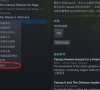
更新日期:2023-02-14
来源:系统部落
有游戏玩家想要在电脑上联机玩红警,却发现该游戏需要安装ipx协议,windows7系统中并没有提供相应的协议支持。那红警局域网联机怎么设置安装ipx协议呢?下面就来看看详细的操作步骤,希望能够帮到大家。
具体操作如下:
1、首先,下载window7ipx文件,下载完成后按照文件提示安装即可。或者直接在本站下载打开即可。
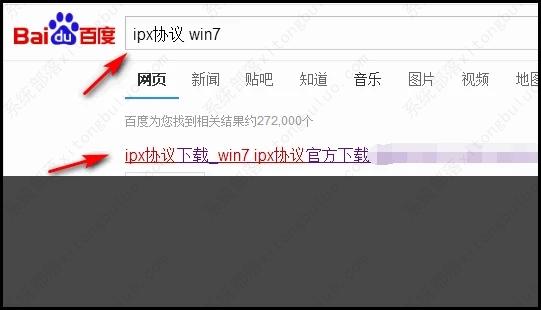
2、然后,需要进入网络与共享中心,在这里,可以查看基本网络信息等。
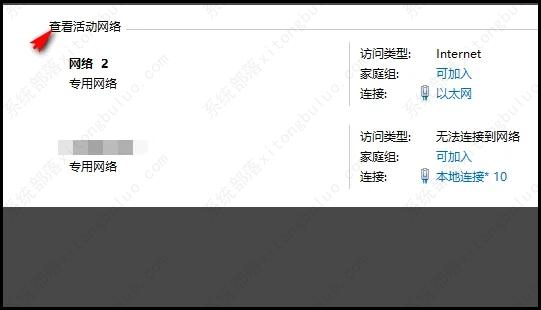
3、在活动网络中找到右下方的以太网或者本地连接,点击进入以太网状态。

4、在如下界面,当前的连接状态等,点击左下角的属性,进入以太网属性界面。
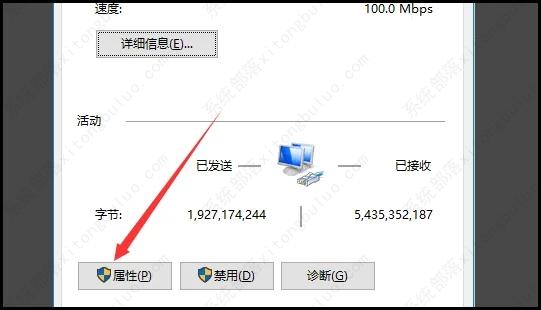
5、在以太网属性界面可以看到当前已安装的以太网协议,有关驱动等,点击左下方的安装,即可安装新的协议。
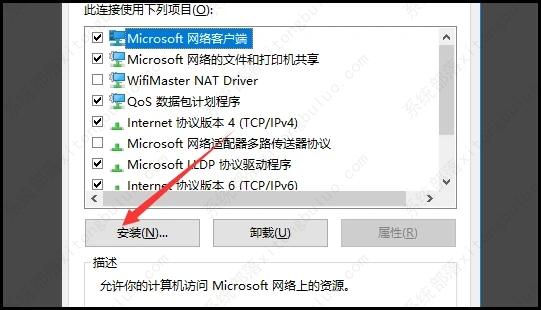
6、选择安装客户端,点击协议,即可进入协议安装界面。
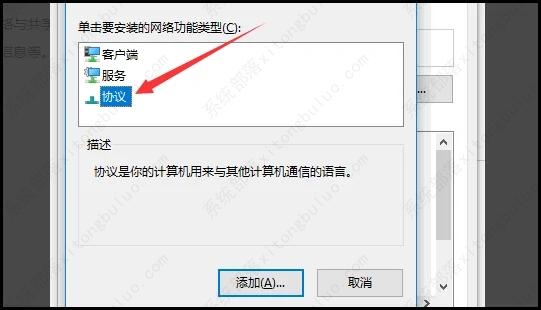
7、跳转页面,点击从磁盘安装。
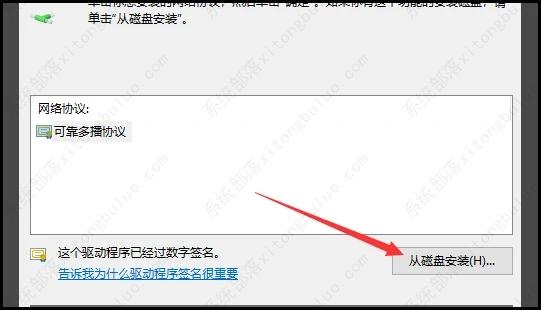
8、最后,找到下载好的协议目录,点击确定即可。
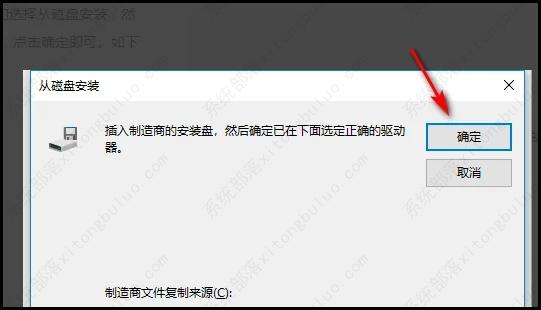
红色警戒3怎么设置中文?红色警戒3语言设置教程
红色警戒3,全称《命令与征服:红色警戒3》,是一款即时战略游戏,自上线就受到广大游戏的欢迎。但是还有不少新手用户不知道怎么给红色警戒3设置中文?本期教程就来给大家分享一下红色警戒3语言设置的详细教程。
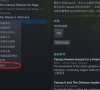
红警2怎么调节游戏速度?红警2的游戏速度太快了怎么办?
红警2是一款策略游戏、单机游戏,非常受玩家的欢迎。最近有玩家发现红警2的游戏速度太快了,手都跟不上游戏的运行速度,这可怎么办?下面小编就教教大家红警2降到正常速度的方法。

怎么连接局域网内的打印机?(连接共享打印机的方法)
打印机是办公室内必不可少的设备,为了提高大家的打印效率,通常会给打印机设置共享,这样大家在自己的电脑上就能设置打印了。那么怎么连接局域网内的打印机?下面小编要教大家的就是连接共享打印机的方法步骤啦。
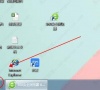
局域网共享打印机需要用户名和密码怎么处理?
建立局域网不仅能够方便用户共享文件、资料,连打印机也能共享了。但是有用户在连接共享打印机的时候收到提示需要输入用户名和密码,这是什么情况?明明电脑和打印机驱动都没有设置密码,也没有开启防火墙,我们要怎么修复这个问题呢?下面就来看看详细的内容吧。

局域网中看不到其他计算机怎么办?
在办公的时候经常会在局域网内共享电脑文件或文件夹,传输速度快且安全。但是有小伙伴说自己在局域网内找不到其它计算机,这是怎么回事?今天小编就给大家带来了详细的解决办法,快来瞧瞧吧。
